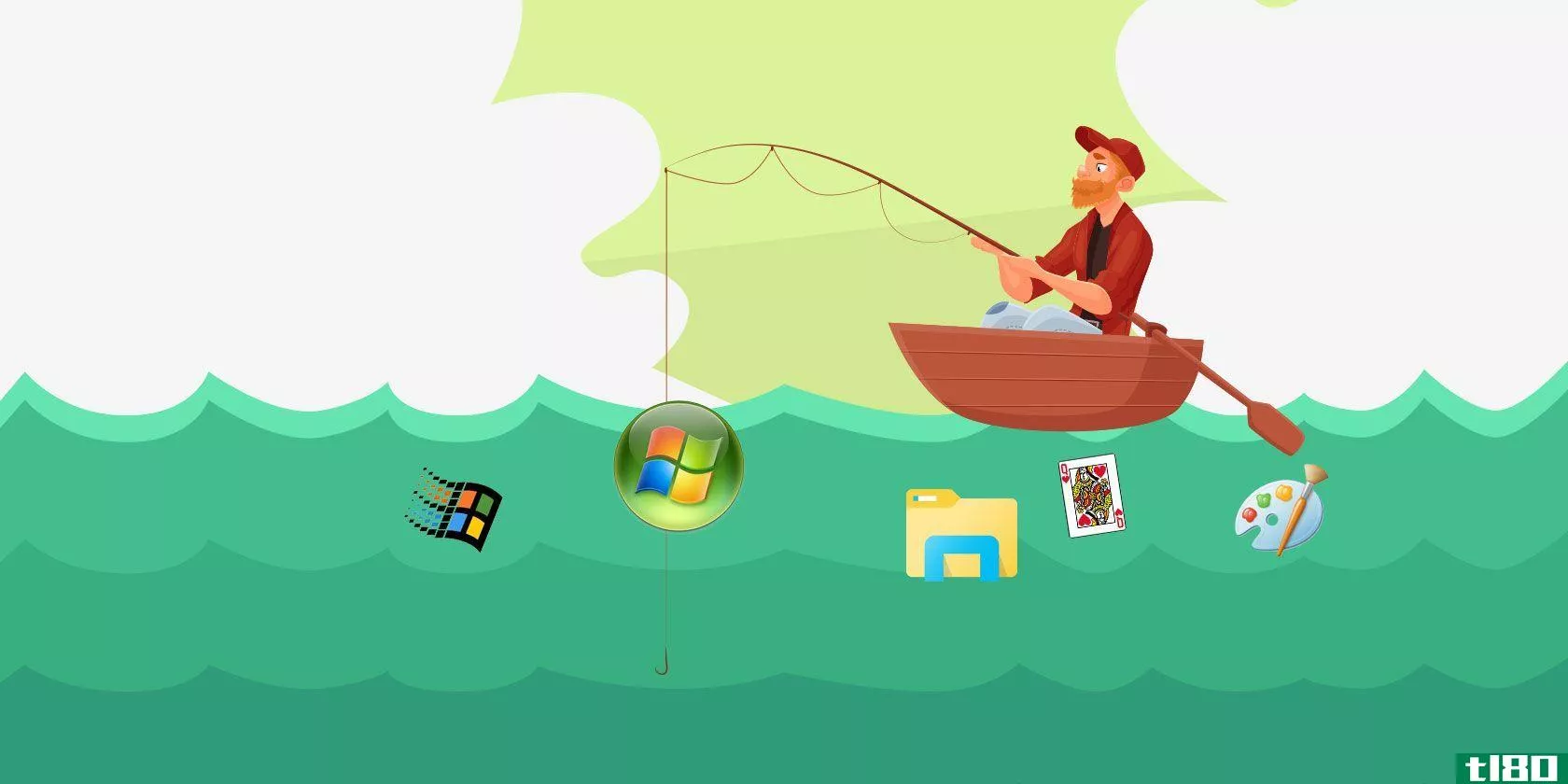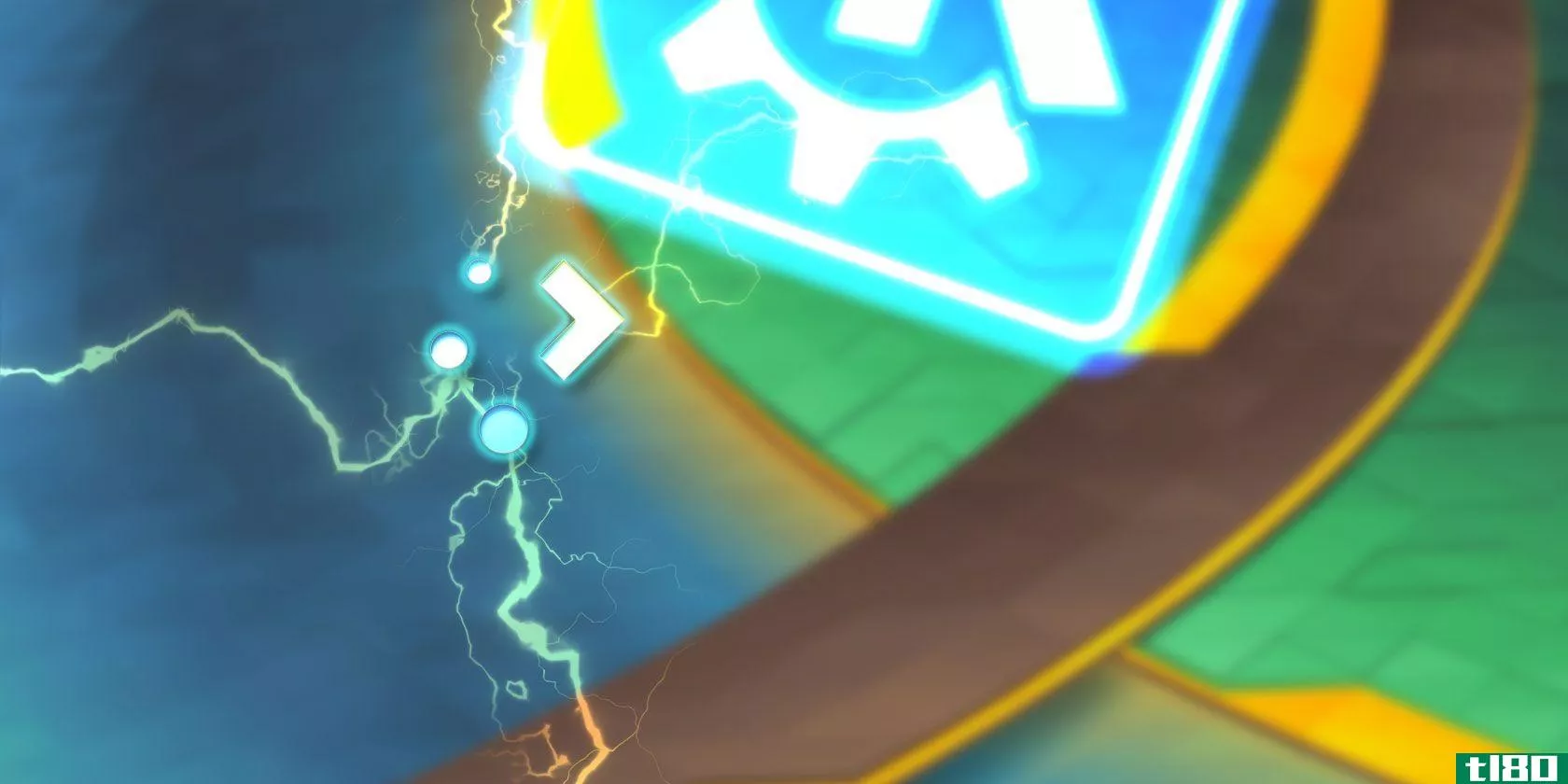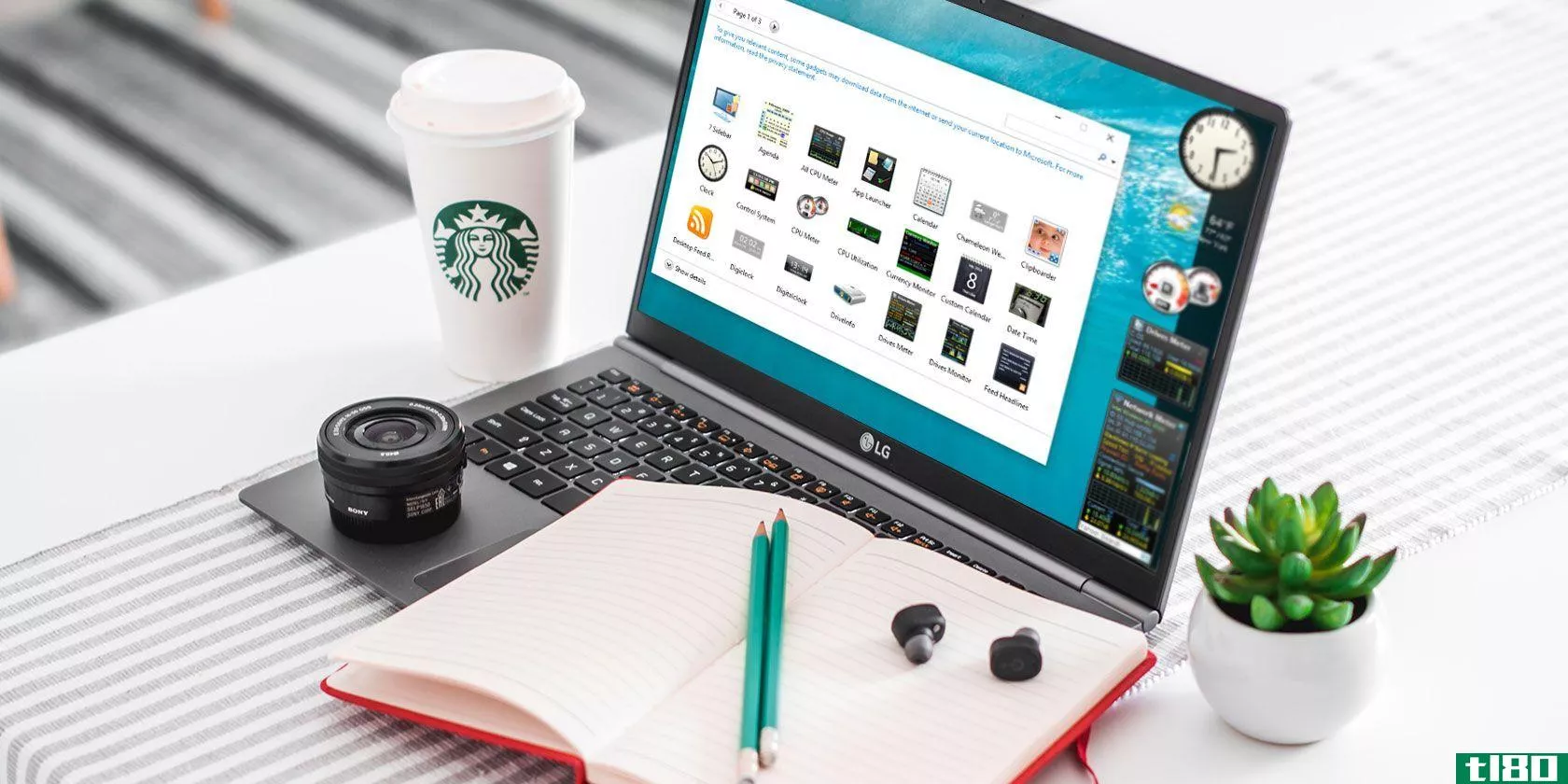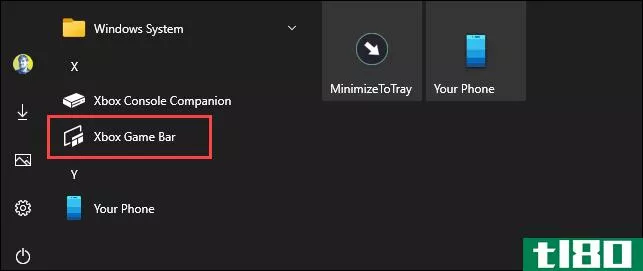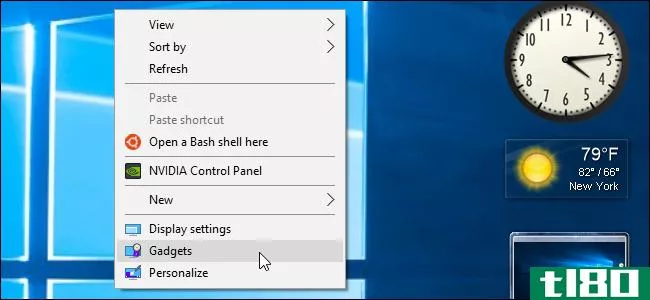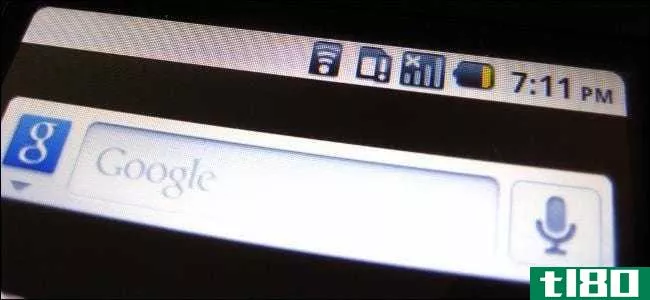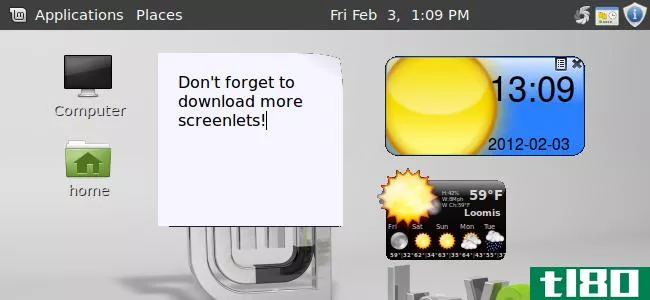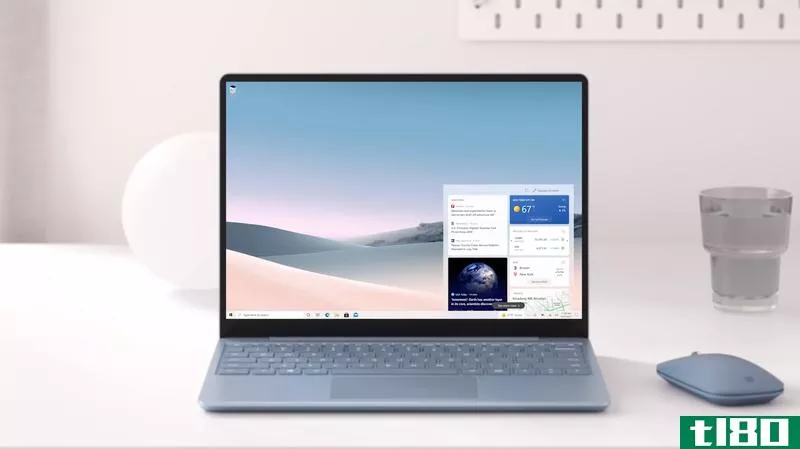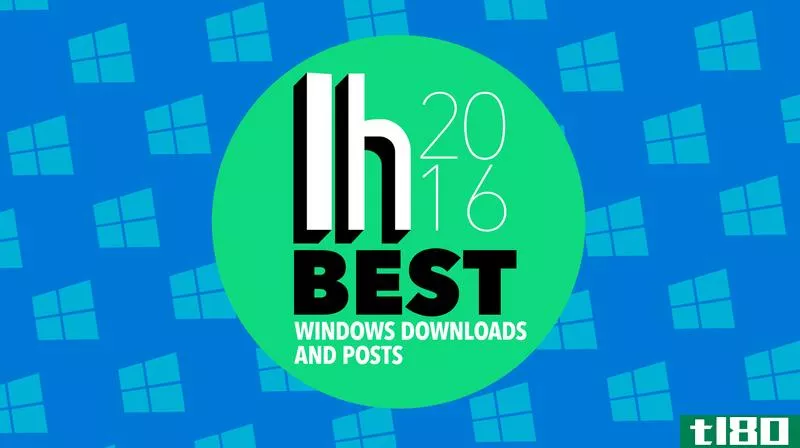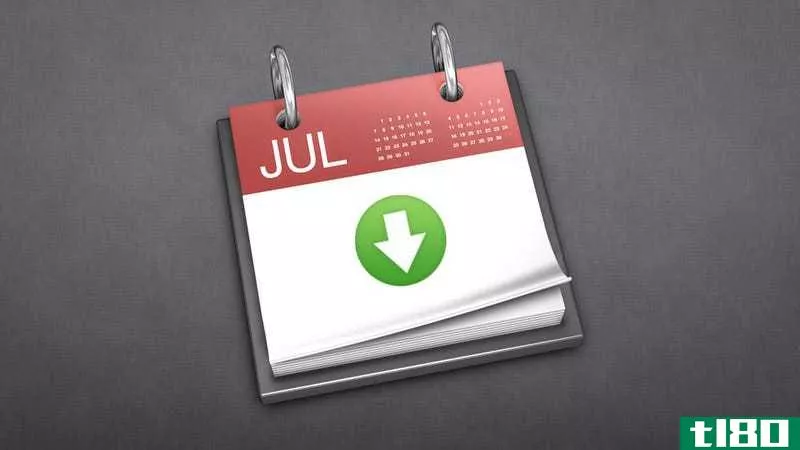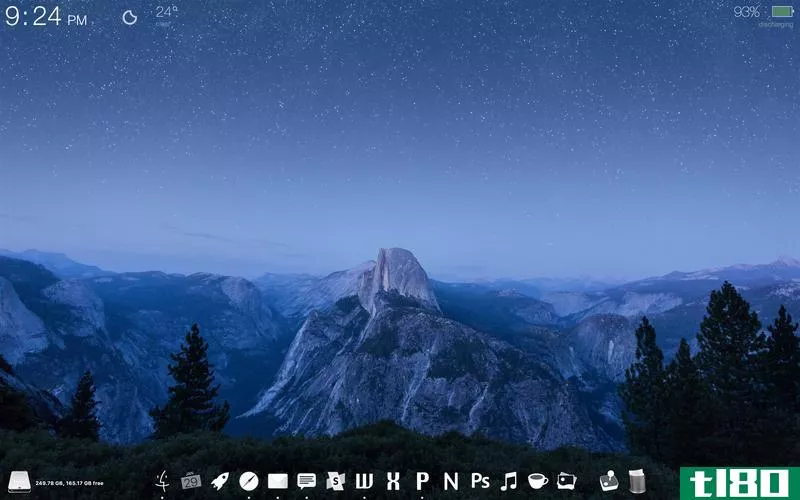如何在桌面上获取windows 10小部件
桌面小工具是有用的小部件,可以添加到WindowsVista和Windows7桌面以提高生产力。它们早已消失,但别担心——你可以使用这些第三方工具将桌面小部件添加到Windows10中。
什么是windows 10小部件和小工具(windows 10 widgets and gadgets)?
这么多年后,人们似乎很难欣赏桌面设备,但桌面设备曾经非常流行。能够显示时间、天气、便笺,甚至CPU速度,这些小部件本质上是迷你应用程序。
与任何Windows应用程序一样,桌面小工具可以放在桌面周围,但大部分位于右侧。它们也会隐藏在你的主要应用程序后面,就像是桌面背景的一部分。
很有用吧?
不幸的是,随着Windows8的到来,这些Windows小部件被抛弃了。突然,你不能马上看到你在香港办公室的时间,或者在桌面上获取RSS源。取而代之的是,这类信息在Windows 8上被合并到实时互动程序中。这在Windows 10中继续进行,并集成了改进的通知和Cortana。
事后看来,在Windows8中删除Windows桌面小部件是有意义的。毕竟,桌面被开始屏幕所取代。但随着Windows 10回归主导桌面,小部件、小工具和类似工具可以恢复。
为什么微软要杀死windows桌面小部件和小工具?
微软选择在Windows7之后放弃Windows小工具的一个关键原因是与安全相关的。
2012年,微软宣布,其小工具中的漏洞可能允许运行远程代码执行,远程攻击者可以在其中访问你的电脑。它指出:
- “某些合法小工具…可能包含漏洞”
- 你可能会被骗安装“恶意小工具”
使用这两种攻击,黑客可以在您的帐户配置文件下运行代码(可能为其他恶意软件打开后门),甚至劫持您的整个电脑。发布了一个修复程序,以禁用Windows边栏以及Windows Vista和Windows 7中的小工具。几周后,Windows 8发布,小工具不再存在。
如何在windows 10中添加小部件
这些安全问题早已解决。因此,没有理由让黑客限制您的生产力。是时候把一些新的小部件带到你的Windows10桌面上了。
目前有四个值得注意的工具可供您在Windows 10上添加小部件,以复制Windows小部件的体验。
- 小部件启动器
- Windows桌面小工具
- 8GadgetPack
- 雨量计
继续阅读,了解如何使用这些工具向Windows 10添加小部件。
使用widget launcher在windows 10中获取新小工具
可从Microsoft应用商店获得,Widget Launcher允许您将Widget放在Windows 10桌面上。与其他一些小部件工具不同,这些小部件具有适合Windows 10的现代化外观。
然而,Widget Launcher仍然像WindowsVista和Windows7中的经典桌面小部件或小工具一样易于使用。
- 安装应用程序
- 运行小部件启动器
- 单击要使用的小部件
- 将小部件放置在Windows 10桌面上的任意位置
当主应用程序显示为“关闭”时,它仍在系统托盘中运行。
和WindowsVista小部件一样,将鼠标悬停在Windows10小部件上会显示一个X按钮来关闭它。您甚至可以看到用于进行自定义的设置cog。例如,窗口小部件启动器Windows 10时钟窗口小部件允许您选择您的位置。天气小部件还使用您的位置,让您选择华氏温度或摄氏温度。
Widget Launcher免费提供应用程序内购买的其他Widget类型。其中包括新闻提要、图片库、互联网速度测试,以及更多适用于Windows10的桌面小部件。
(请注意,该应用程序的早期版本不允许在桌面上放置单个小部件,这导致了一些较差的评论分数。)
下载:Widget Launcher(免费,应用内购买)
使用windows桌面小工具获取经典windows小工具
一个流行的、轻量级的、简单的解决方案是Windows桌面小工具。此解决方案设计用于多种语言,可以添加到安装向导中。
要使用Windows桌面小工具,请执行以下操作:
- 从下载的ZIP文件中解压缩DesktopGadgetsRevied-2.0.exe
- 双击以安装
- 完成后,右键单击桌面并选择Gadgets
- 您将看到小工具已添加到控制面板>;外观和个性化设置,您可以通过单击并将其拖动到位将其添加到桌面
相关:Windows 10设置指南
一旦安装,您将看到Windows桌面小工具本质上是原始小工具的替代品。正如您所期望的,单击角落中的cog图标可以访问设置,使您能够调整和配置每个小工具的大小。
下载:Windows桌面小工具(免费)
使用8gadgetpack向windows 10添加小部件
另一个轻量级选项8GadgetPack是免费的,它允许用户在Windows10中运行桌面小部件。
要使用8GadgetPack,请访问链接并通过页面右侧的链接下载MSI文件。然后:
- 双击要安装的8GadgetPack MSI文件
- 完成后,启动8GadgetPack
- 单击+按钮打开小工具列表
- 将您喜爱的小工具拖到桌面
尽管包含了Windows Vista风格的侧边栏,但这些小工具并不限于此位置。您会注意到8GadgetPack与Windows桌面小工具非常相似。事实上,它们似乎都保持了原有的WindowsVista小工具体验。
同样,每个小工具都有一个选项屏幕。在这里,您可以设置颜色、位置和其他数据,以根据自己的目的配置小工具。完成后,您应该可以选择一些有用的Windows 10小部件来提高工作效率!
下载:8GadgetPack(免费)
使用rainmeter获取现代windows 10小部件
如果那些老式桌面小工具的截图不能让你的船漂浮,你还有另一个选择。Rainmeter是一个用于自定义Windows桌面的工具。
它的特点之一是能够以小部件的形式向Windows 10桌面引入信息。这些包括时钟、实时硬件统计、当前和预测天气等。您基本上可以使用Rainmeter来显示老式Windows小工具所做的一切,但添加了样式。
现在,如果你对上面的小工具选项感到满意,那么一定要坚持使用它们。雨量计打开了一个全新的世界的东西安装和调整。但是,如果您正在寻找Windows小部件来提高生产效率,请注意:配置雨表可能会耗费大量时间。无论你做了什么改变,都要让它们尽可能简单。
Rainmeter的默认主题illustro为您提供了上面所示的小部件,以及一些更多的小部件,让您开始使用。或者,使用令人惊叹的Win10小部件集,与Rainmeter 4.0捆绑提供。
下载:Windows10雨表(免费)
下载:Win10 Widgets+Windows10雨量计(免费)
您将使用windows 10应用程序的哪些小部件?
尽管Windows10没有提供桌面小部件,但您仍然可以安装它们。
这里列出的每一种解决方案都值得一试,都有助于提高生产率。例如,在与海外人士合作时,或者在你打电话之前检查一下你在新西兰的姑姑是否醒着,使用设置为外国时区的时钟是非常宝贵的。您还可以使用这些Windows天气小部件来跟踪天气。
所以,桌面设备仍然可以添加到Windows10中。谁知道呢?不过,这不应该让人大吃一惊。借助第三方应用程序,各种“丢失”的功能可以恢复。例如,Aero Glass软件将Vista和Windows 7的玻璃效果恢复到Windows 10。
Subscribe to our newsletter
Join our newsletter for tech tips, reviews, free ebooks, and exclusive deals!
Click here to subscribe
- 发表于 2021-08-05 19:45
- 阅读 ( 447 )
- 分类:IT
你可能感兴趣的文章
如何自定义Windows10:完整指南
...在想象一下每天在一张空桌子前工作。不管你的电脑知识如何——不管你认为自己是业余爱好者还是专业人士——没有人会满足于无聊的桌面。让你的个性在你的屏幕上流动。请继续阅读,在几分钟内从单调和默认状态变为未完...
- 发布于 2021-03-11 21:40
- 阅读 ( 276 )
7个丢失的windows功能,你可以带回来
...喜欢的Windows功能最近丢失了,不要担心--我们将向您展示如何找回它。下面是七个最近不推荐使用的功能,您可以在Windows10中重新启用或模拟它们。 ...
- 发布于 2021-03-13 12:46
- 阅读 ( 207 )
7个简单的windows 10个调整,让你的电脑感觉像家一样
... 作为Windows桌面最重要的元素,“开始”菜单是您进入Windows体验的门户。在Windows8中短暂退出后,在Windows10中恢复,“开始”菜单使您可以访问Cortana,并且有一个内置的搜索工具。 ...
- 发布于 2021-03-18 13:50
- 阅读 ( 177 )
如何在windows10上的pc游戏中获得一个永远在线的计算器
...的任何地方(包括PC游戏内)始终保持在最上面。 相关:如何在windows10上保持计算器始终在最前面 如何获取xbox游戏栏计算器小部件 小部件是Xbox游戏吧众多便利功能之一。它们可以让你快速访问当前活动之上的“小部件”。通...
- 发布于 2021-03-31 18:53
- 阅读 ( 145 )
如何在任何Windows10游戏中看到fps(无需额外软件)
...是一个强大的全屏覆盖,你可以在PC游戏中使用。下面是如何在游戏中显示每秒帧数(FPS)。 此功能是游戏栏的一部分。要打开它,请按Windows+G。(如果游戏栏没有出现,请转到“设置”>“游戏”>“Xbox游戏栏”,并确保将...
- 发布于 2021-03-31 20:07
- 阅读 ( 174 )
如何将小工具添加回windows8和windows10(以及为什么不应该这样做)
...台。 你应该做的是:为现代桌面设备准备雨量计 相关:如何使用雨量计来定制你的Windows桌面 如果你真的想重新启用Windows8和Windows10上的桌面小工具,有一种方法。不过,我们强烈建议不要这样做。不仅存在安全问题,而且微...
- 发布于 2021-04-08 21:51
- 阅读 ( 178 )
如何更改手机或平板电脑上的默认搜索引擎
...用程序并使用它来代替Safari。 windows 8和windows phone 相关:如何在Windows8的InternetExplorer10中更改默认搜索引擎 您可以在Windows8上更改Internet Explorer touch first版本的默认搜索引擎,但Microsoft很好地隐藏了此选项。您不能在Internet Explorer...
- 发布于 2021-04-11 07:50
- 阅读 ( 188 )
如何在linux mint 12中为桌面小部件安装screenlet
...保留在物理桌面上的项,以及更多项。 我们将向您展示如何安装Screenlets程序,将Screenlets添加到桌面并删除它们,以及如何添加从internet下载的Screenlets。 要安装Screenlets程序,请从“应用程序”菜单中选择“其他软件管理器”。...
- 发布于 2021-04-12 15:07
- 阅读 ( 189 )